웹숍
초고해상도 360° HDRI와 해당 백 플레이트에 액세스하기 위해 웹숍에 Ultraspheres가 추가되었습니다. VRED 라이브러리의 새 HDR 섹션에서 무료로 제공되는 10개의 Ultraspheres HDR을 사용해 보십시오. 새로운 목록 뷰 및 타일 뷰를 사용하여 컨텐츠 표시 방식을 변경할 수 있습니다. 새로운 검색 기능을 통해 자산 및 VRED 예제를 쉽게 찾을 수 있습니다.
동영상 캡션: VRED 2025에서는 사용자 인터페이스에서 직접 Ultraspheres HDRI 이미지와 백 플레이트에 액세스할 수 있도록 Ultraspheres에서 새로운 웹숍이 추가되었습니다. 다운로드가 완료되면 다운로드한 컨텐츠가 장면에 나타납니다.
또한 VRED 라이브러리에서 직접 액세스할 수 있는 Ultraspheres의 새로운 무료 환경 자산이 추가되었습니다. 이 파일을 다운로드해 압축을 풀고 자산 관리자 내에서 직접 볼 수 있도록 기본 설정에 경로를 추가하기만 하면 장면에서 바로 사용할 수 있습니다.
시청해 주셔서 감사합니다.
Ultraspheres 웹숍
새로운 Ultraspheres 웹숍에서 초고해상도 360° HDRI와 해당 백 플레이트에 액세스할 수 있습니다. 다른 웹숍과 마찬가지로 다운로드가 완료되면 장면 플레이트 편집기에 있는 사용 가능한 백 플레이트와 함께 HDR이 VRED 환경 돔으로 직접 로드됩니다.
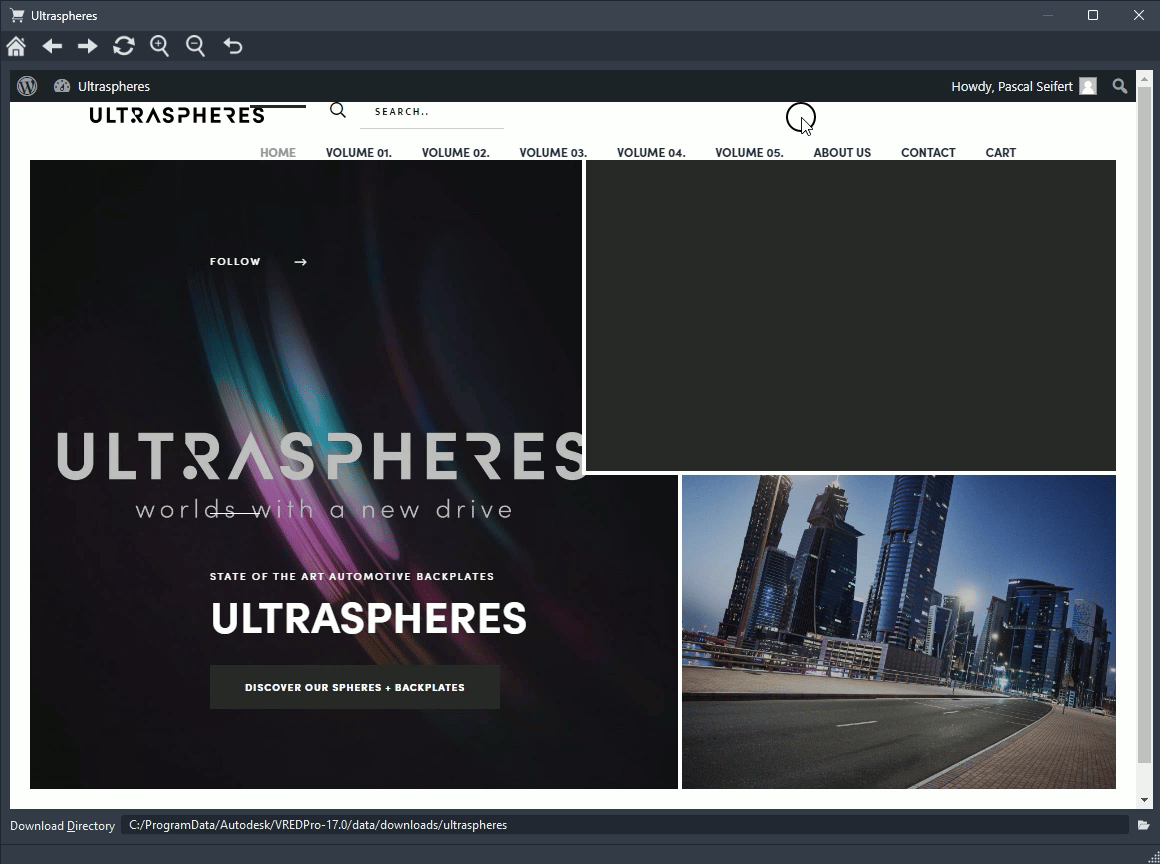
- 웹숍 > Ultraspheres를 선택합니다. 그러면 https://www.ultraspheres.at/으로 이동합니다.
- 계정을 만든 후 원하는 파일을 선택하고 다운로드합니다. 다운로드는 ZIP 파일로, 여기에는 25K 360° HDR 및 EXR 파일과 JPEG 형식의 여러 백 플레이트가 포함되어 있습니다.
- 다운로드한 파일은 다운로드 디렉토리 위치에서 찾습니다.
VRED 라이브러리
새로운 검색을 통해 자산 및 VRED 예제를 쉽게 찾을 수 있습니다. 측면에 있는 새로운 HDR 섹션에서 무료로 제공되는 10개의 Ultraspheres HDR을 사용해 보고 새로운 타일 및 목록 옵션을 사용하여 뷰를 변경할 수 있습니다. 마지막으로, 라이브러리가 이제 VRED에 대해 선택한 것과 동일한 색상 테마를 사용합니다. VRED에서 사용하는 색상 테마를 변경하면 VRED 라이브러리에도 적용됩니다.
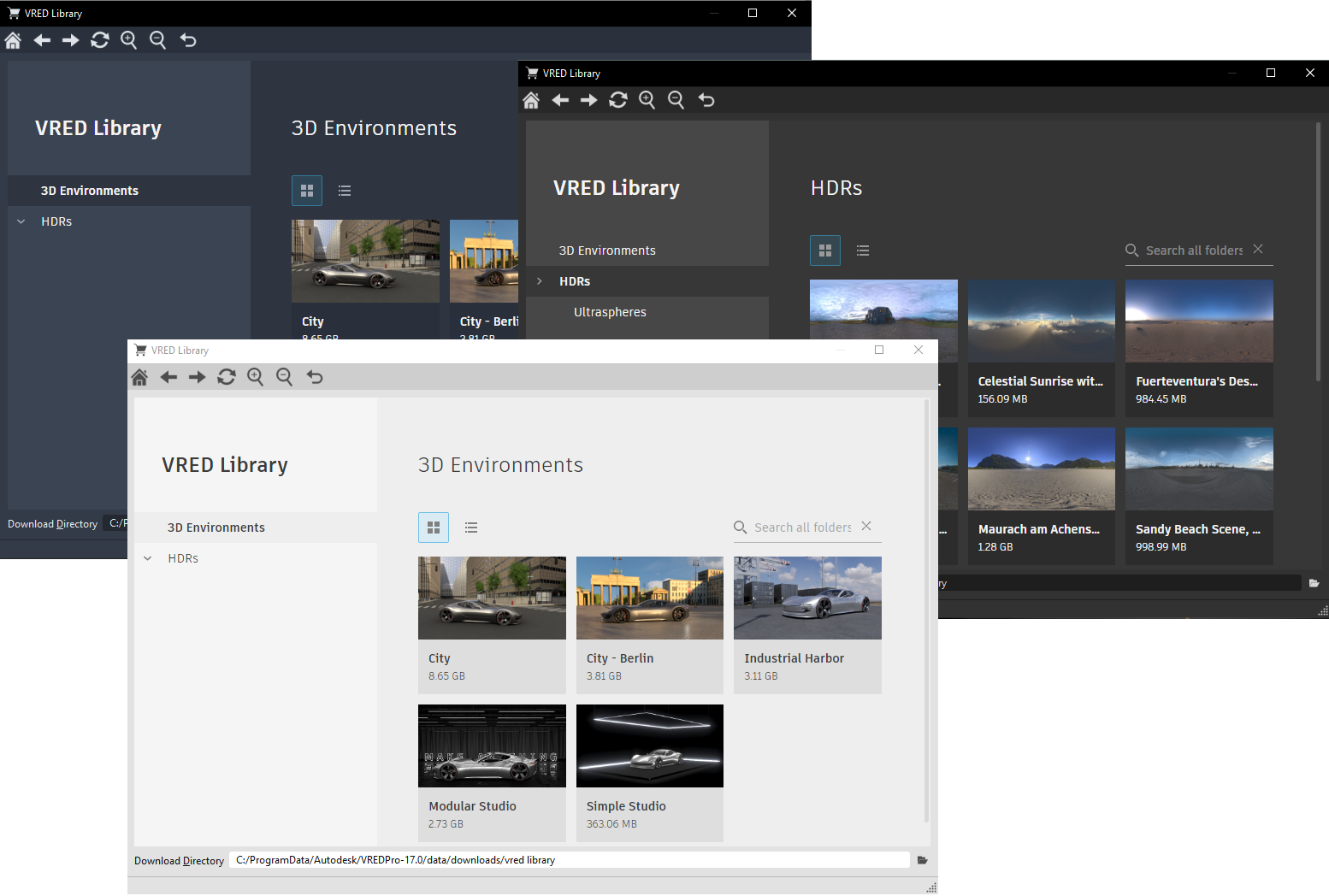
검색
모든 폴더를 검색할 수 있는 검색 필드가 추가되었습니다. 두 개의 문자가 있으면 VRED에서 아래에 일치하는 결과가 표시된 검색 결과 목록을 생성하기 시작합니다.
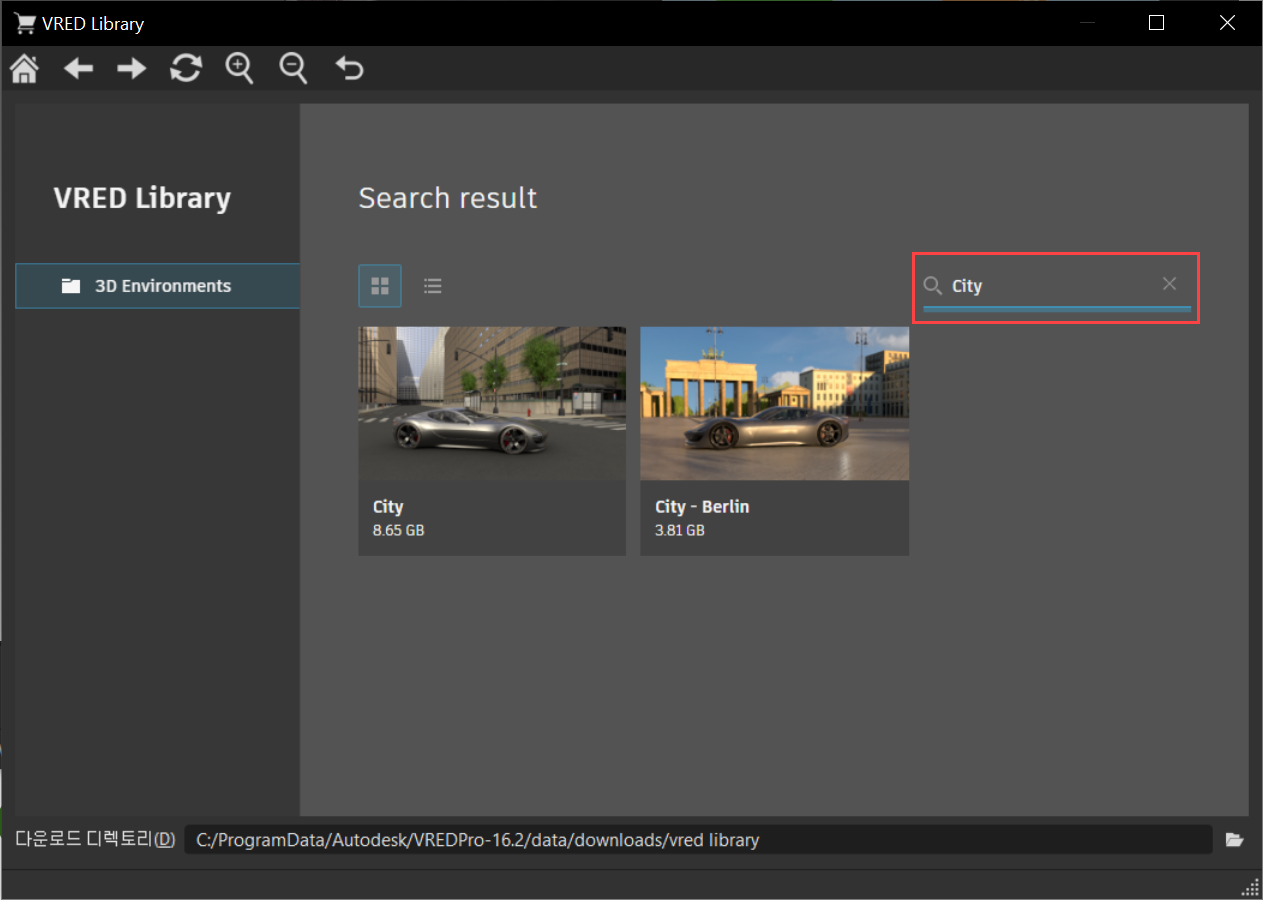
- 검색 필드에 문자열을 입력합니다.
- 결과 중 하나를 클릭하여 파일의 요약, 파일에 대한 링크 및 파일 크기를 표시합니다.
- 파일 링크를 클릭하여 다운로드 디렉토리에 설정된 위치에 파일을 다운로드합니다.
타일 및 목록 뷰
뷰를 변경하기 위한 두 가지 옵션이 추가되었습니다. 페이지의 크기에 비해 많은 항목이 있는 경우 추가 항목을 로드할 수 있도록 자세히 표시 링크가 추가되었습니다.
모든 컨텐츠를 타일로 표시하려면
 을 클릭합니다.
을 클릭합니다.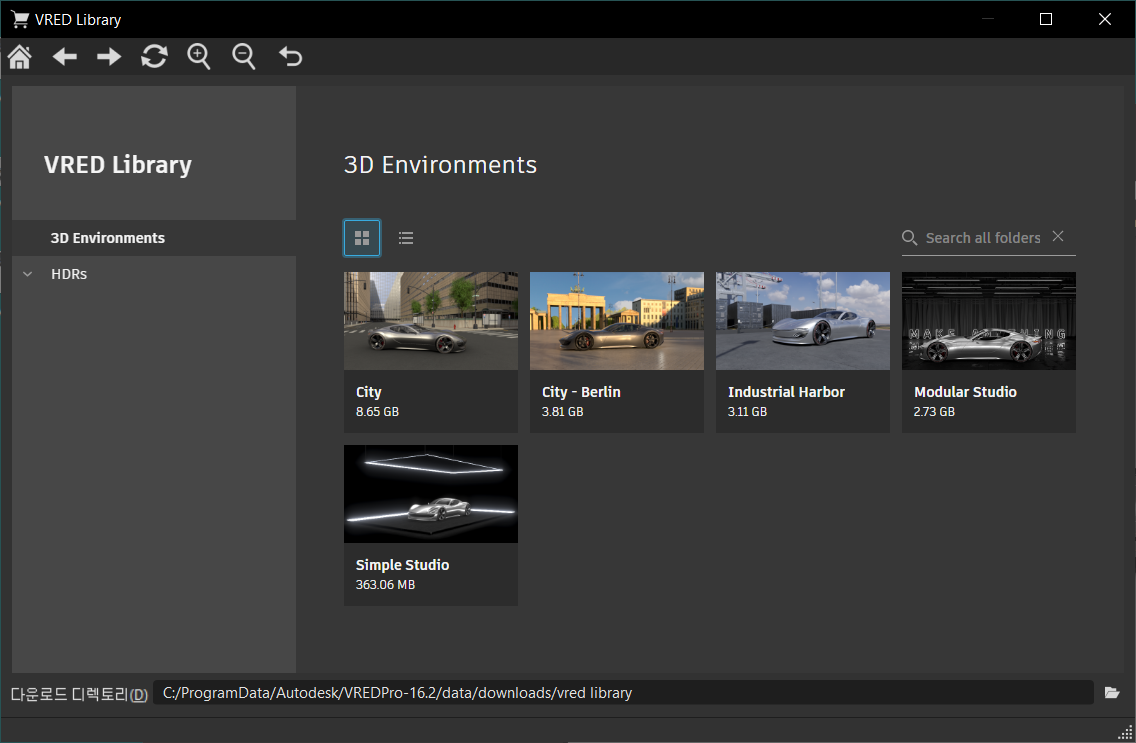
모든 컨텐츠를 목록으로 표시하려면
 을 클릭합니다.
을 클릭합니다.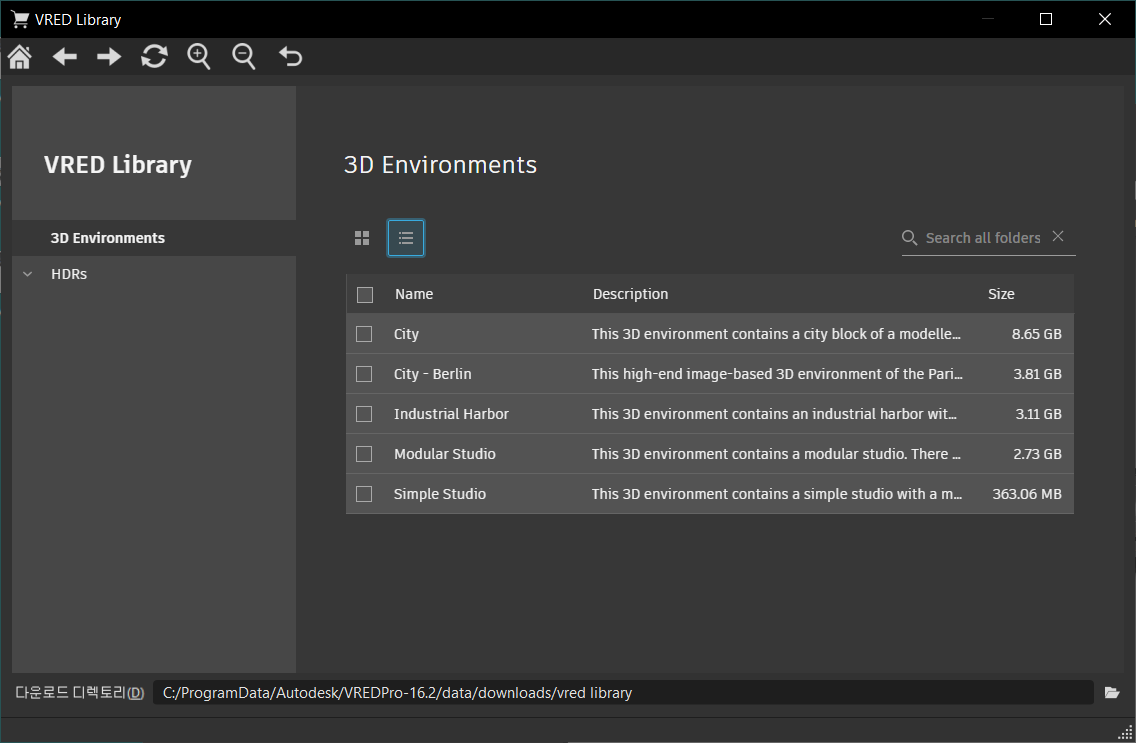
여러 파일 다운로드
이제 VRED 라이브러리에서 한 번에 파일 하나를 다운로드하는 대신 여러 파일이나 전체 폴더를 한꺼번에 다운로드할 수 있습니다.
VRED 라이브러리 목록 뷰(
 )에서 다음 방법 중 하나를 사용하여 여러 파일을 선택합니다.
)에서 다음 방법 중 하나를 사용하여 여러 파일을 선택합니다.- 포함할 파일을 CTRL + LMB으로 클릭합니다.
- 선택 항목 내의 모든 파일을 선택하려면 첫 번째와 마지막 파일을 Shift + LMB으로 클릭합니다.
- 나열된 모든 파일을 선택하려면 이름 확인란을 클릭합니다.
- 다운로드할 파일 옆의 확인란을 클릭하거나 다운로드할 파일을 여러 개 선택하려면 테이블 뷰의 확인란을 사용합니다.
다운로드 버튼을 클릭합니다.
동일하게 명명된 파일의 여러 다운로드 처리
파일을 두 번 이상 다운로드하면 덮어쓰지 않습니다. 대신 이 새 버전에는 번호가 추가됩니다.
다운로드한 자산 압축 해제
웹숍 다운로드를 완료한 후 자산의 압축을 풀고 자산 관리자에 추가하여 드래그 앤 드롭으로 기존 장면에 로드해야 합니다.
이렇게 하려면 C:\ProgramData\Autodesk\VREDPro-<internalVersion>\data\downloads\vred library의 다운로드 디렉토리로 이동하여 자산의 압축을 풉니다. 그런 다음, 다운로드 경로를 편집 > 기본 설정 > 장면 > 자산 관리자 > 검색 경로 > 환경 경로에 추가합니다. 그러면 자산 관리자의 환경 아래에 새 항목이 나타납니다. 여기에서 모든 HDRI 돔 환경을 찾을 수 있습니다.